怎麼在電腦上下載WhatsApp?
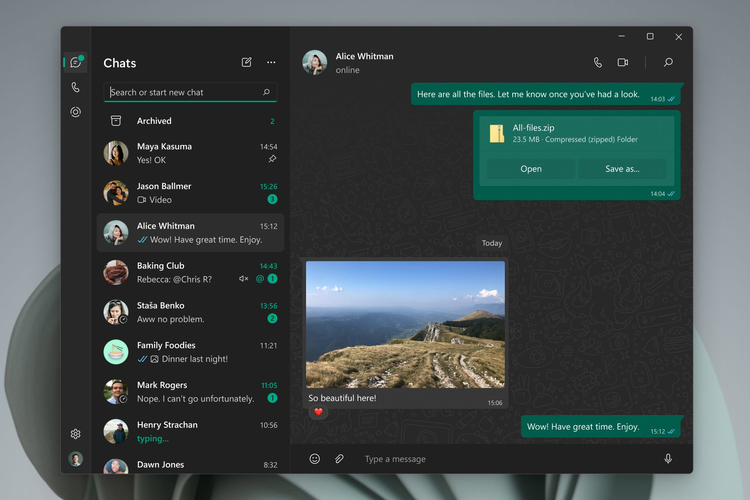
- 開啟瀏覽器,訪問WhatsApp官方網站(https://www.whatsapp.com/download)。
- 選擇適合的作業系統(Windows或Mac)並點選下載按鈕。
- 下載完成後,執行安裝程式並按照提示完成安裝。
安裝後,透過掃描二維碼連線你的手機WhatsApp賬號即可開始使用。
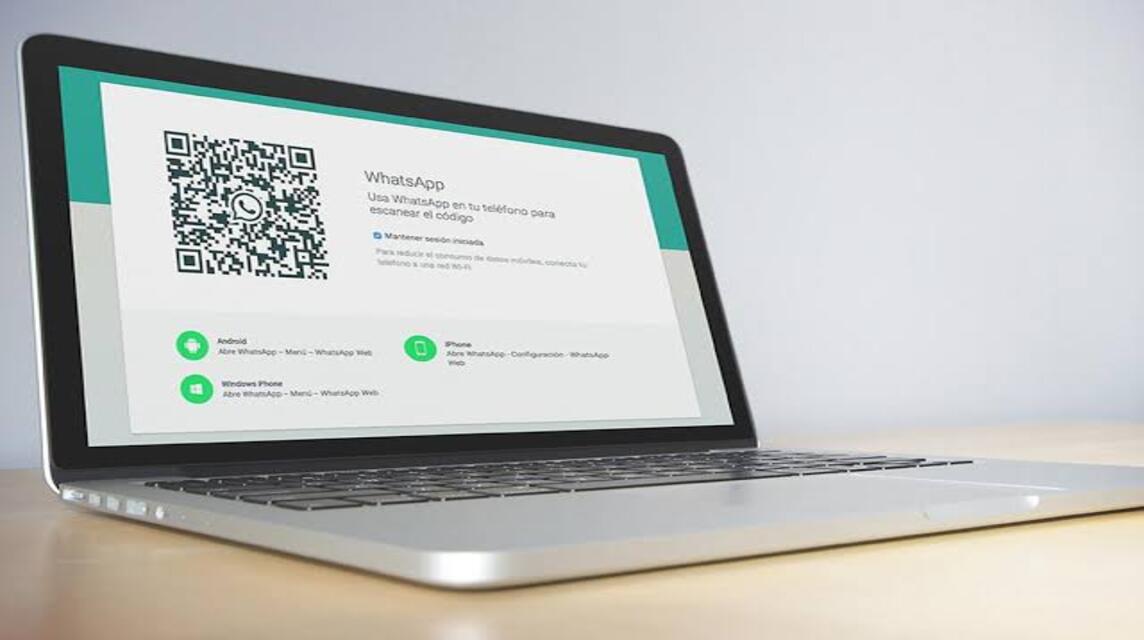
訪問WhatsApp官方網站
開啟瀏覽器訪問官方網站
- 選擇瀏覽器:在你的電腦上開啟常用的瀏覽器,如Google Chrome、Mozilla Firefox、Microsoft Edge或Safari。確保你的瀏覽器已更新到最新版本,以便獲得最佳效能和安全性。
- 輸入網址:在瀏覽器的位址列中輸入WhatsApp官方網站的URL,即https://www.whatsapp.com,然後按下Enter鍵。此操作會將你帶到WhatsApp的主頁面。
- 確認網址:確保你訪問的是WhatsApp的官方網站,以避免下載到惡意軟體或訪問釣魚網站。官方網站的URL應該以“https://www.whatsapp.com”開頭,並且瀏覽器位址列中應有一個鎖狀圖示,表示網站是安全的。
選擇適合的作業系統
- 導航到下載頁面:在WhatsApp官方網站的主頁面上,找到並點選頁面頂部或底部的“下載”連結。這將帶你到WhatsApp的下載頁面,顯示可供下載的不同版本。
- 選擇作業系統:在下載頁面上,你會看到多個選項,包括Windows和Mac作業系統。根據你的電腦型別,選擇相應的作業系統版本。如果你使用的是Windows電腦,點選“下載Windows版”;如果使用的是Mac電腦,點選“下載Mac版”。
- 確認系統要求:在下載之前,確認你的電腦是否符合WhatsApp桌面版的系統要求。通常情況下,WhatsApp桌面版需要Windows 8.1或更高版本,MacOS 10.10或更高版本。如果你的作業系統版本較舊,可能需要升級作業系統以安裝WhatsApp。
下載WhatsApp安裝包
- 點選下載按鈕:在選擇適合你的作業系統版本後,點選下載按鈕。此操作會開始下載WhatsApp的安裝包檔案。檔案通常較小,下載過程一般不會花費太長時間,但具體時間取決於你的網路速度。
- 選擇下載位置:大多數瀏覽器會自動將下載的檔案儲存到預設的“下載”資料夾中,但你也可以選擇自定義下載位置。在下載提示視窗中,選擇一個易於找到的資料夾儲存安裝包檔案。
- 等待下載完成:下載過程完成後,瀏覽器通常會顯示下載完成的通知。你可以在瀏覽器的下載管理器中檢視下載進度並確認下載完成。
- 檢查檔案完整性:下載完成後,建議檢查安裝包檔案的完整性,以確保檔案沒有損壞或被篡改。你可以透過右鍵點選檔案並選擇“屬性”檢視檔案大小,或者使用MD5校驗工具進行檔案驗證。
透過以上步驟,你可以順利訪問WhatsApp官方網站,選擇適合你的作業系統版本並下載WhatsApp安裝包。確保下載過程中的每個步驟都準確無誤,可以幫助你安全、快速地獲取WhatsApp桌面版安裝包,併為接下來的安裝和使用做好準備。

安裝WhatsApp桌面版
執行下載的安裝程式
- 找到安裝檔案:在下載完成後,開啟檔案資源管理器(Windows)或Finder(Mac),導航到你儲存安裝檔案的位置。預設情況下,安裝檔案通常位於“下載”資料夾中。
- 啟動安裝程式:雙擊下載的WhatsApp安裝檔案(Windows通常為“.exe”檔案,Mac為“.dmg”檔案)。這將啟動安裝程式。
- 允許更改:在Windows系統中,可能會彈出使用者賬戶控制(UAC)視窗,詢問是否允許該應用進行更改。點選“是”以繼續安裝過程。
按照提示完成安裝
- 安裝嚮導:安裝程式啟動後,你會看到一個安裝嚮導介面。這個介面會引導你完成安裝過程。通常,安裝嚮導會顯示歡迎頁面,點選“下一步”或“繼續”開始安裝。
- 閱讀並接受條款:安裝嚮導可能會要求你閱讀並接受WhatsApp的服務條款和隱私政策。仔細閱讀這些條款,並勾選“我同意”選項,然後點選“下一步”或“繼續”。
- 選擇安裝位置:預設情況下,安裝程式會將WhatsApp安裝到系統的預設位置。如果你想要自定義安裝位置,點選“瀏覽”或“選擇位置”按鈕,然後選擇你希望安裝WhatsApp的位置。完成選擇後,點選“下一步”或“繼續”。
- 安裝程序:點選“安裝”按鈕,開始安裝WhatsApp。安裝程式會複製必要的檔案到你的計算機,並在桌面或開始選單中建立快捷方式。整個過程可能需要幾分鐘,具體時間取決於你的計算機效能。
- 完成安裝:安裝完成後,安裝嚮導會顯示安裝成功的訊息。點選“完成”或“關閉”按鈕,結束安裝嚮導。如果有“啟動WhatsApp”選項,勾選該選項以立即啟動WhatsApp桌面應用。
啟動WhatsApp桌面應用
- 首次啟動:如果你在安裝完成時沒有選擇立即啟動WhatsApp,可以透過桌面快捷方式或開始選單中的WhatsApp圖示啟動應用。雙擊圖示,啟動WhatsApp桌面版。
- 連線手機WhatsApp賬號:首次啟動WhatsApp桌面版時,會顯示一個二維碼。開啟手機上的WhatsApp應用,點選右上角的三點選單,選擇“WhatsApp Web”或“連結裝置”。
- 掃描二維碼:在“WhatsApp Web”或“連結裝置”頁面中,點選“連結裝置”,然後使用手機攝像頭掃描桌面應用中的二維碼。掃描成功後,桌面應用會自動同步手機上的聊天記錄和聯絡人。
- 使用桌面版WhatsApp:連線成功後,你可以在桌面應用中檢視和回覆訊息,傳送和接收檔案,管理聯絡人等。桌面版WhatsApp提供了與手機應用類似的功能,但在更大的螢幕上使用更為方便。
- 保持連線:為了保持桌面版WhatsApp的連線,確保手機始終連線到網際網路。如果手機斷開網路連線或電量耗盡,桌面應用將無法同步訊息。
透過以上詳細步驟,你可以順利完成WhatsApp桌面版的安裝和首次啟動過程。按照每個步驟的提示操作,可以確保安裝過程順利進行,並讓你快速開始使用WhatsApp桌面版進行日常通訊。
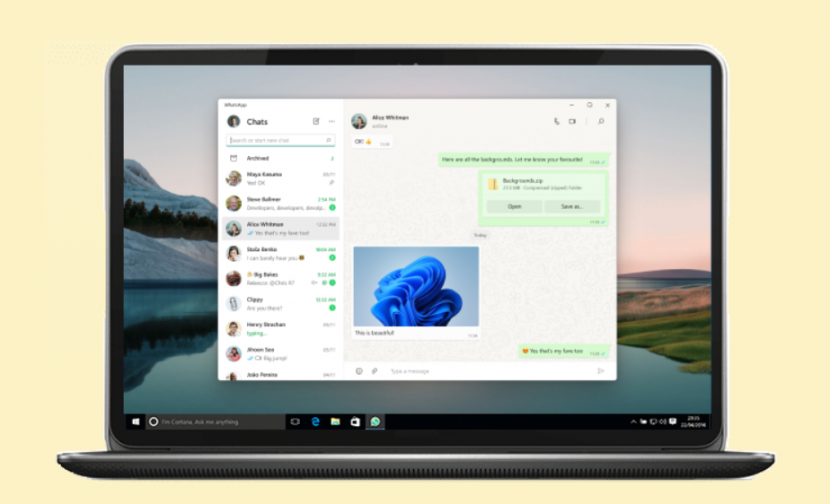
連線手機WhatsApp賬號
開啟手機WhatsApp
- 解鎖手機:首先,解鎖你的手機螢幕,確保手機已經連線到網際網路(Wi-Fi或移動資料)。
- 找到WhatsApp應用:在手機的應用抽屜或主螢幕上找到WhatsApp應用圖示。通常,WhatsApp圖示是綠色的聊天氣泡中包含一個電話聽筒。
- 啟動WhatsApp:點選WhatsApp圖示,啟動應用程式。應用程式會開啟到你的聊天列表介面,顯示最近的對話和聯絡人。
進入設定中的“WhatsApp Web”
- 訪問選單:在WhatsApp的主介面中,點選右上角的三點選單按鈕。這將開啟一個下拉選單,顯示多個選項。
- 選擇“WhatsApp Web”:在下拉選單中,找到並點選“WhatsApp Web”選項。這將帶你到“WhatsApp Web”頁面,顯示當前已經連結的裝置列表。
- 管理連結裝置:如果你之前已經連結了其他裝置,這裡會顯示這些裝置的資訊。你可以選擇刪除這些裝置的連結,或者繼續新增新裝置。
掃描電腦上的二維碼
- 啟動桌面應用:確保你的電腦上已經啟動了WhatsApp桌面應用。如果尚未啟動,雙擊桌面上的WhatsApp圖示或從開始選單中選擇WhatsApp應用,開啟桌面版WhatsApp。
- 顯示二維碼:首次啟動桌面應用時,螢幕上會顯示一個二維碼。此二維碼用於將手機WhatsApp與桌面應用進行連結。
- 掃描二維碼:在手機的“WhatsApp Web”頁面中,點選右上角的“+”號按鈕(新增裝置)。這將啟動手機攝像頭的二維碼掃描功能。將手機攝像頭對準電腦螢幕上的二維碼,保持穩定,直到手機成功掃描到二維碼。
- 確認連結:掃描成功後,桌面應用會自動同步手機上的聊天記錄和聯絡人。這一過程可能需要幾秒鐘到幾分鐘,具體時間取決於你的網路速度和資料量。
確保連線和使用
- 驗證連線:完成掃描併成功連結後,你會在桌面應用中看到與手機WhatsApp相同的聊天列表和聯絡人。現在,你可以使用桌面應用傳送和接收訊息、管理聊天記錄等。
- 保持手機連線:為了確保桌面應用持續正常工作,保持手機與網際網路連線。如果手機斷開網路或電量耗盡,桌面應用將無法同步訊息。
- 多裝置支援:WhatsApp支援同時連線多個裝置。如果你需要在另一臺電腦上使用WhatsApp桌面版,可以重複以上步驟進行連結。
- 安全性:如果你在公共電腦上使用WhatsApp桌面版,記得在使用完畢後登出裝置。在手機的“WhatsApp Web”頁面中,點選相應裝置,然後選擇“登出”以確保你的賬號安全。
透過上述詳細步驟,你可以順利將手機WhatsApp賬號與桌面應用進行連結,享受在大螢幕上使用WhatsApp的便捷體驗。確保每個步驟都準確執行,可以幫助你快速、高效地完成連結過程。
Windows系統下載和安裝WhatsApp
開啟WhatsApp官方網站
- 啟動瀏覽器:在你的Windows電腦上,開啟你常用的網際網路瀏覽器,如Google Chrome、Mozilla Firefox、Microsoft Edge等。確保瀏覽器已更新到最新版本,以獲得最佳效能和安全性。
- 輸入網址:在瀏覽器的位址列中輸入WhatsApp官方網站的URL:https://www.whatsapp.com,然後按下Enter鍵。這將帶你到WhatsApp的主頁面。
- 確認網址:在你訪問的頁面中,確認網址是否正確,確保你正在訪問WhatsApp的官方站點。官方站點的URL應該以“https://www.whatsapp.com”開頭,瀏覽器位址列中應有一個鎖狀圖示,表示網站是安全的。
選擇Windows版本
- 導航到下載頁面:在WhatsApp主頁面上,找到並點選頂部或底部選單中的“下載”連結。此連結通常位於頁面頂部的導航欄或底部的資源欄中。
- 選擇作業系統:進入下載頁面後,你會看到WhatsApp的多個版本,包括Windows和Mac版本。在這些選項中,找到並點選“下載Windows版”按鈕。這通常是一個明顯的綠色按鈕,上面標有“Download for Windows”或類似的字樣。
- 檢查系統要求:在點選下載之前,確認你的電腦是否符合WhatsApp桌面版的系統要求。WhatsApp桌面版通常需要Windows 8.1或更高版本。如果你的作業系統較舊,可能需要先升級系統才能安裝WhatsApp。
執行並安裝下載的檔案
- 下載檔案:點選“下載Windows版”按鈕後,瀏覽器會開始下載WhatsApp的安裝檔案。檔案大小通常在100-150MB之間,下載時間取決於你的網路速度。下載過程中,可以在瀏覽器的下載管理器中檢視下載進度。
- 開啟安裝檔案:下載完成後,開啟檔案資源管理器,導航到檔案儲存的位置。預設情況下,安裝檔案會儲存到“下載”資料夾中。找到下載的WhatsApp安裝檔案(通常是一個“.exe”檔案),雙擊它以啟動安裝程式。
- 允許更改:在Windows系統中,啟動安裝程式時可能會彈出使用者賬戶控制(UAC)視窗,詢問是否允許該應用進行更改。點選“是”以繼續安裝過程。
- 安裝嚮導:安裝程式啟動後,你會看到安裝嚮導介面。按照嚮導的指示進行操作。通常,你需要點選“下一步”或“繼續”按鈕,閱讀並接受WhatsApp的服務條款和隱私政策,然後點選“安裝”按鈕開始安裝。
- 安裝程序:安裝嚮導會將必要的檔案複製到你的電腦,並在桌面或開始選單中建立快捷方式。整個安裝過程可能需要幾分鐘,具體時間取決於你的電腦效能。
- 完成安裝:安裝完成後,安裝嚮導會顯示安裝成功的訊息。點選“完成”按鈕,結束安裝嚮導。如果有“啟動WhatsApp”選項,勾選該選項以立即啟動WhatsApp桌面應用。
啟動WhatsApp桌面應用
- 首次啟動:如果你在安裝完成時沒有選擇立即啟動WhatsApp,可以透過桌面快捷方式或開始選單中的WhatsApp圖示啟動應用。雙擊圖示,啟動WhatsApp桌面版。
- 連線手機WhatsApp賬號:首次啟動WhatsApp桌面版時,會顯示一個二維碼。開啟手機上的WhatsApp應用,點選右上角的三點選單,選擇“WhatsApp Web”或“連結裝置”。
- 掃描二維碼:在“WhatsApp Web”或“連結裝置”頁面中,點選“連結裝置”,然後使用手機攝像頭掃描桌面應用中的二維碼。掃描成功後,桌面應用會自動同步手機上的聊天記錄和聯絡人。
- 使用桌面版WhatsApp:連線成功後,你可以在桌面應用中檢視和回覆訊息,傳送和接收檔案,管理聯絡人等。桌面版WhatsApp提供了與手機應用類似的功能,但在更大的螢幕上使用更為方便。
透過上述詳細步驟,你可以順利完成在Windows系統上下載和安裝WhatsApp桌面版的過程。確保每個步驟都準確無誤,可以幫助你快速開始使用WhatsApp桌面版進行日常通訊。
Mac系統下載和安裝WhatsApp
訪問WhatsApp下載頁面
- 啟動瀏覽器:在你的Mac電腦上,開啟常用的網際網路瀏覽器,如Safari、Google Chrome、Mozilla Firefox等。確保瀏覽器已更新到最新版本,以確保最佳效能和安全性。
- 輸入網址:在瀏覽器的位址列中輸入WhatsApp官方網站的URL:https://www.whatsapp.com,然後按下Enter鍵。這將帶你到WhatsApp的主頁。
- 確認網址:確保你訪問的是WhatsApp的官方網站,以避免下載到惡意軟體或訪問釣魚網站。官方站點的URL應該以“https://www.whatsapp.com”開頭,並且瀏覽器位址列中應有一個鎖狀圖示,表示網站是安全的。
選擇Mac版本
- 導航到下載頁面:在WhatsApp主頁上,找到並點選頂部導航欄中的“下載”連結。這個連結通常位於頁面頂部的導航選單或底部的資源欄中。
- 選擇作業系統:在下載頁面上,你會看到WhatsApp的多個版本,包括Windows和Mac版本。在這些選項中,找到並點選“下載Mac版”按鈕。這通常是一個明顯的綠色按鈕,上面標有“Download for Mac”或類似的字樣。
- 檢查系統要求:在點選下載之前,確認你的Mac是否符合WhatsApp桌面版的系統要求。WhatsApp桌面版通常需要macOS 10.10或更高版本。如果你的作業系統較舊,可能需要先升級系統才能安裝WhatsApp。
按照提示完成安裝
- 下載檔案:點選“下載Mac版”按鈕後,瀏覽器會開始下載WhatsApp的安裝檔案。檔案通常是一個“.dmg”檔案,下載時間取決於你的網路速度。你可以在瀏覽器的下載管理器中檢視下載進度。
- 開啟安裝檔案:下載完成後,開啟Finder,導航到檔案儲存的位置。預設情況下,安裝檔案會儲存到“下載”資料夾中。找到下載的WhatsApp安裝檔案(“.dmg”檔案),雙擊它以啟動安裝程式。
- 掛載安裝映象:雙擊“.dmg”檔案後,系統會掛載一個虛擬磁碟,並開啟一個新視窗,顯示WhatsApp應用的安裝介面。通常,這個視窗會顯示一個WhatsApp應用圖示和一個“應用程式”資料夾圖示。
- 拖動應用圖示:將WhatsApp應用圖示拖動到“應用程式”資料夾圖示上。此操作將WhatsApp應用複製到你的應用程式資料夾中,完成安裝過程。
- 檢查應用程式資料夾:安裝完成後,開啟Finder,導航到“應用程式”資料夾,找到WhatsApp應用圖示。你可以雙擊圖示啟動WhatsApp桌面版。
- 首次啟動:首次啟動WhatsApp應用時,macOS可能會彈出一個安全提示,詢問你是否要開啟這個應用。點選“開啟”以繼續。
- 連線手機WhatsApp賬號:首次啟動WhatsApp桌面版時,會顯示一個二維碼。開啟手機上的WhatsApp應用,點選右上角的三點選單(或設定按鈕),選擇“WhatsApp Web”或“連結裝置”。
- 掃描二維碼:在“WhatsApp Web”或“連結裝置”頁面中,點選“連結裝置”,然後使用手機攝像頭掃描桌面應用中的二維碼。掃描成功後,桌面應用會自動同步手機上的聊天記錄和聯絡人。
- 使用桌面版WhatsApp:連線成功後,你可以在桌面應用中檢視和回覆訊息,傳送和接收檔案,管理聯絡人等。桌面版WhatsApp提供了與手機應用類似的功能,但在更大的螢幕上使用更為方便。
透過以上詳細步驟,你可以順利完成在Mac系統上下載和安裝WhatsApp桌面版的過程。確保每個步驟都準確執行,可以幫助你快速開始使用WhatsApp桌面版進行日常通訊。
WhatsApp桌面版支持哪些操作系统?
WhatsApp桌面版支持Windows和Mac操作系统。Windows版本需要Windows 8.1或更高,Mac版本需要macOS 10.10或更高。
如何将WhatsApp桌面版与手机账号同步?
首次启动WhatsApp桌面版时,会显示一个二维码。打开手机上的WhatsApp,选择“WhatsApp Web”或“链接设备”,使用手机摄像头扫描桌面应用中的二维码进行同步。
下载WhatsApp桌面版时遇到问题怎么办?
如果下载过程中遇到问题,确保浏览器和操作系统已更新至最新版本。检查网络连接,重启浏览器或电脑后重试。如果问题仍然存在,可以访问WhatsApp帮助中心获取支持。





